Απενεργοποιήστε τις επιλογές "Sticky keys" και "Filter keys" για να διορθώσετε το πρόβλημα
- ο Ctrl Το κλειδί δεν λειτουργεί μπορεί να σας εμποδίσει να χρησιμοποιήσετε συντομεύσεις όπως Ctrlντο & V για αντιγραφή και επικόλληση χαρακτήρων και άλλων συνδυασμών πλήκτρων.
- Τα παλιά προγράμματα οδήγησης πληκτρολογίου και τα προβλήματα υλικού μπορούν να σταματήσουν το Ctrl κλειδί από την εργασία.
- Η αντιμετώπιση προβλημάτων των προγραμμάτων οδήγησης πληκτρολογίου μπορεί να επιλύσει το πρόβλημα.

ΧΕΓΚΑΤΑΣΤΑΣΗ ΚΑΝΟΝΤΑΣ ΚΛΙΚ ΣΤΟ ΑΡΧΕΙΟ ΛΗΨΗΣ
- Κατεβάστε το Outbyte Driver Updater.
- Εκκινήστε το στον υπολογιστή σας για να βρείτε όλα τα προβληματικά προγράμματα οδήγησης.
- Στη συνέχεια, κάντε κλικ Ενημέρωση & Εφαρμογή επιλεγμένα για να λάβετε τις πιο πρόσφατες εκδόσεις προγραμμάτων οδήγησης.
- Έγινε λήψη του OutByte Driver Updater από 0 αναγνώστες αυτόν τον μήνα.
Το πλήκτρο Ctrl που δεν λειτουργεί στον υπολογιστή σας είναι ένα επαναλαμβανόμενο πρόβλημα με το πληκτρολόγιο που επηρεάζει ορισμένους χρήστες των Windows. Αυτό το πρόβλημα είναι ιδιαίτερα εξωφρενικό λόγω της σημασίας του πλήκτρου Ctrl για τη χρήση των συντομεύσεων πληκτρολογίου, καθώς οι περισσότερες από αυτές εξαρτώνται από τη σύζευξή του με άλλα πλήκτρα.
Κατά συνέπεια, αυτό κάνει τους χρήστες να περιεργάζονται τις πιθανές διορθώσεις για τη λειτουργία του πλήκτρου Ctrl ή εάν απαιτεί τη χρήση εξωτερικού πληκτρολογίου. Έτσι, αυτό το άρθρο θα παρέχει έναν λεπτομερή οδηγό για το πώς να το διορθώσετε.
Γιατί το κλειδί Ctrl δεν λειτουργεί;
- Εάν το αριστερό Ctrl δεν λειτουργεί, μπορεί να οφείλεται στο γεγονός ότι εσωτερικά εξαρτήματα ή μηχανισμοί έχουν υποστεί ζημιά ή έχουν αποκολληθεί.
- Τα παλιά ή κατεστραμμένα προγράμματα οδήγησης πληκτρολογίου μπορεί να οδηγήσουν σε δυσλειτουργία των πλήκτρων, συμπεριλαμβανομένου του πλήκτρου Ctrl, και μπορεί να προκαλέσει τη μη λειτουργία Ctrl + οποιοδήποτε πλήκτρο.
- Ορισμένες εφαρμογές λογισμικού ή βοηθητικά προγράμματα που εκτελούνται στον υπολογιστή σας ενδέχεται να επηρεάσουν τη λειτουργία του πλήκτρου Ctrl λόγω μη συμβατού ή κακώς προγραμματισμένου λογισμικού.
- Το πλήκτρο Ctrl ενδέχεται να απενεργοποιηθεί ή να τροποποιηθεί μέσω των ρυθμίσεων προσβασιμότητας.
- Οι ρυθμίσεις σε όλο το σύστημα ή οι συντομεύσεις πληκτρολογίου που έχουν διαμορφωθεί στον υπολογιστή σας μπορεί να επηρεάσουν τη συμπεριφορά του πλήκτρου Ctrl, με αποτέλεσμα το πλήκτρο Ctrl να φαίνεται μη λειτουργικό.
- Προβλήματα υλικού με το πληκτρολόγιο ή τον υπολογιστή μπορεί να έχουν ως αποτέλεσμα τα πλήκτρα που δεν λειτουργούν.
- Σφάλματα ή δυσλειτουργίες στο λειτουργικό σύστημα μπορεί να προκαλέσουν διακοπή λειτουργίας συγκεκριμένων πλήκτρων, συμπεριλαμβανομένου του πλήκτρου Ctrl.
Αυτές οι πιθανές αιτίες είναι γενικές και η αιτία για κάθε χρήστη μπορεί να διαφέρει ανάλογα με την περίπτωση εμφάνισης. Ως εκ τούτου, θα σας οδηγήσουμε σε ορισμένα λεπτομερή βήματα για την επίλυση του κλειδιού Ctrl που δεν λειτουργεί.
Τι μπορεί να προκαλέσει τη διακοπή λειτουργίας ενός κλειδιού;
- Τα εσωτερικά εξαρτήματα ή οι μηχανισμοί του κλειδιού ενδέχεται να καταστραφούν ή να αποκολληθούν, εμποδίζοντάς το να καταγράψει πατήματα πλήκτρων.
- Εάν το πληκτρολόγιο είναι συνδεδεμένο στον υπολογιστή μέσω καλωδίου, μια χαλαρή ή κατεστραμμένη σύνδεση μπορεί να προκαλέσει διακοπή λειτουργίας των πλήκτρων του.
- Το κάλυμμα του κλειδιού ή ο υποκείμενος μηχανισμός του διακόπτη μπορεί να καταστραφεί ή να φθαρεί, εμποδίζοντάς το να εμπλακεί με τον διακόπτη και με αποτέλεσμα το κλειδί να μην λειτουργεί.
- Ηλεκτρομαγνητικά στερεά πεδία ή παρεμβολές από κοντινές ηλεκτρονικές συσκευές μπορεί να διαταράξουν τα σήματα του πληκτρολογίου και του υπολογιστή.
- Ένα κλειδί μπορεί να σταματήσει να λειτουργεί λόγω κατασκευαστικού ελαττώματος, συμπεριλαμβανομένων ελαττωματικών εξαρτημάτων ή προβλημάτων συναρμολόγησης που εμποδίζουν το κλειδί να λειτουργήσει όπως προβλέπεται.
Είναι σημαντικό να σημειωθεί ότι η συγκεκριμένη αιτία ενός κλειδιού που δεν λειτουργεί μπορεί να ποικίλλει ανάλογα με το μοντέλο του πληκτρολογίου, τη σχεδίασή του και τις μεμονωμένες συνθήκες.
Πώς διορθώνω/ξεκλειδώνω το κλειδί Ctrl;
Προτού επιχειρήσετε οποιαδήποτε βήματα αντιμετώπισης προβλημάτων, σας συνιστούμε να παρακολουθήσετε τους ακόλουθους προκαταρκτικούς ελέγχους για να δείτε εάν λειτουργεί:
- Επιθεωρήστε και καθαρίστε ολόκληρο το πληκτρολόγιο ή το αριστερό πλαίσιο για να αφαιρέσετε τυχόν υπολείμματα ή βρωμιά που επηρεάζουν τη λειτουργικότητά του.
- Κάντε επανεκκίνηση του υπολογιστή σας για να επιλύσετε προσωρινά ζητήματα λογισμικού ή διενέξεις που εμποδίζουν τη λειτουργία του κλειδιού Ctrl.
- Απενεργοποιήστε τις εφαρμογές φόντου και απενεργοποιήστε προσωρινά οποιοδήποτε λογισμικό ή βοηθητικά προγράμματα που έχουν εγκατασταθεί πρόσφατα για να διαπιστώσετε εάν προκαλούν διενέξεις με το πλήκτρο Ctrl.
- Συνδέστε ένα διαφορετικό πληκτρολόγιο USB στον υπολογιστή σας και ελέγξτε εάν το πλήκτρο Ctrl λειτουργεί με το νέο πληκτρολόγιο. Εάν συμβαίνει, το πρόβλημα μπορεί να είναι με το αρχικό πληκτρολόγιο.
- Ανοίξτε το πληκτρολόγιο οθόνης για να δείτε εάν πρόκειται για πρόβλημα υλικού.
- Εκτελέστε μια ενημέρωση των Windows για να αντιμετωπίσετε τα σφάλματα που επηρεάζουν την απόδοση του πληκτρολογίου.
Συνεχίστε με τις λύσεις που περιγράφονται παρακάτω, εάν οι παραπάνω προκαταρκτικοί έλεγχοι δεν μπορούν να επιλύσουν το πρόβλημα:
1. Ενημερώστε τα προγράμματα οδήγησης του πληκτρολογίου σας
- Τύπος Windows + R πλήκτρα για να ζητήσετε το Τρέξιμο παράθυρο, τύπος devmgmt.mscκαι κάντε κλικ Εντάξει να ανοίξει το Διαχειριστή της συσκευής.
- Αναπτύξτε το Πληκτρολόγια καταχώρηση, κάντε δεξί κλικ στις συσκευές πληκτρολογίου και, στη συνέχεια, επιλέξτε Ενημέρωση προγράμματος οδήγησης από το αναπτυσσόμενο μενού.
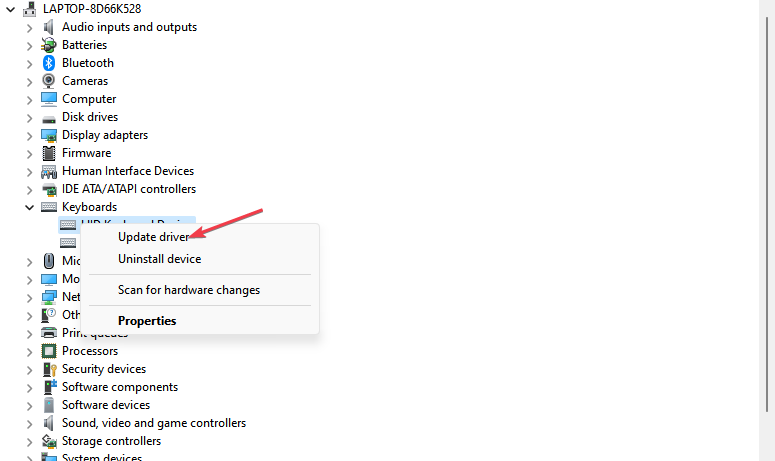
- Κάντε κλικ στο Αυτόματη αναζήτηση για ενημερωμένο λογισμικό προγραμμάτων οδήγησης.
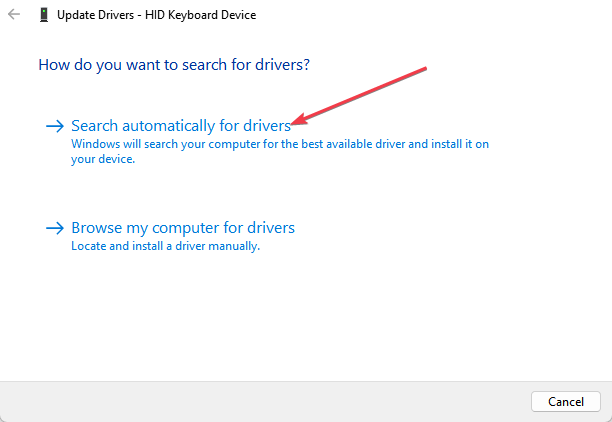
- Κάντε επανεκκίνηση του υπολογιστή σας και ελέγξτε εάν το πρόβλημα παραμένει.
Η ενημέρωση του προγράμματος οδήγησης πληκτρολογίου θα διορθώσει προβλήματα συμβατότητας με αποτέλεσμα το πλήκτρο Ctrl να μην λειτουργεί όπως αναμένεται. Επιλύει σφάλματα όπως το Ctrl C Ctrl V που δεν λειτουργεί στον υπολογιστή σας.
Διαβάστε τον οδηγό μας για άλλα βήματα για ενημέρωση προγραμμάτων οδήγησης σε υπολογιστές με Windows αν έχετε προβλήματα.
- Κατεβάστε και εγκαταστήστε την εφαρμογή Outbyte Driver Updater.
- Εκκινήστε το λογισμικό και περιμένετε μέχρι η εφαρμογή να εντοπίσει όλα τα μη συμβατά προγράμματα οδήγησης.
- Τώρα, θα σας δείξει μια λίστα με όλα τα παλιά προγράμματα οδήγησης για να επιλέξετε αυτά που θέλετε Εκσυγχρονίζω ή Αγνοώ.

- Κάντε κλικ στο Ενημέρωση & Εφαρμογή επιλεγμένα για λήψη και εγκατάσταση των πιο πρόσφατων εκδόσεων.
- Κάντε επανεκκίνηση του υπολογιστή σας για να βεβαιωθείτε ότι οι αλλαγές που εφαρμόζονται.

Outbyte Driver Updater
Διατηρήστε τη συσκευή σας υγιή επιτρέποντας στο OutByte Driver Updater να βρει τις πιο πρόσφατες επιλογές προγραμμάτων οδήγησης.2. Εκτελέστε το εργαλείο αντιμετώπισης προβλημάτων υλικού
- Κάντε αριστερό κλικ στο Αρχή κουμπί, πληκτρολόγηση Γραμμή εντολών, και κάντε κλικ στο Εκτελέστε ως διαχειριστής επιλογή.
- Κάντε κλικ Ναί στο Έλεγχος λογαριασμού χρήστη (UAC) προτροπή.
- Πληκτρολογήστε τα παρακάτω και πατήστε Εισαγω να ανοίξει το Εργαλείο αντιμετώπισης προβλημάτων υλικού και συσκευής των Windows:
msdt.exe -id DeviceDiagnostic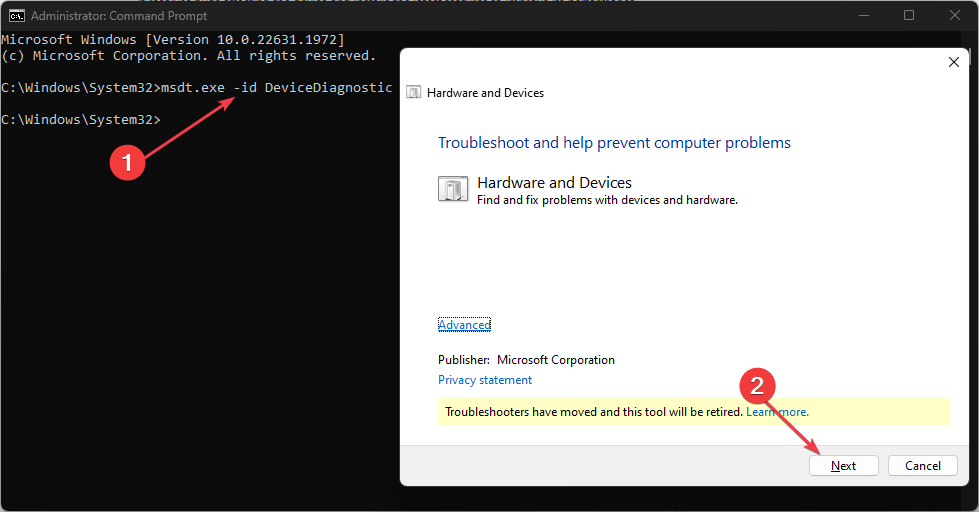
- Κάντε κλικ Επόμενο για να προχωρήσετε στη διαδικασία σάρωσης και αντιμετώπισης προβλημάτων.
- Μετά την αντιμετώπιση προβλημάτων, δοκιμάστε να εκτελέσετε την εργασία και ελέγξτε αν λειτουργεί.
Η εκτέλεση του εργαλείου αντιμετώπισης προβλημάτων υλικού και συσκευών θα επιλύσει ζητήματα σύνδεσης υλικού που μπορεί να προκαλέσουν το σφάλμα.
Διαβάστε τον οδηγό μας για το πώς να το διορθώσετε Η γραμμή εντολών δεν λειτουργεί στον υπολογιστή σας.
3. Απενεργοποιήστε τις επιλογές κολλημένων πλήκτρων και πλήκτρων φίλτρου
- Τύπος Windows + Εγώ πλήκτρα για να ανοίξετε το Ρυθμίσεις εφαρμογή.
- Κάντε κλικ στο Προσιτότητα και κάντε κλικ στο Πληκτρολόγιο στο αριστερό μενού.
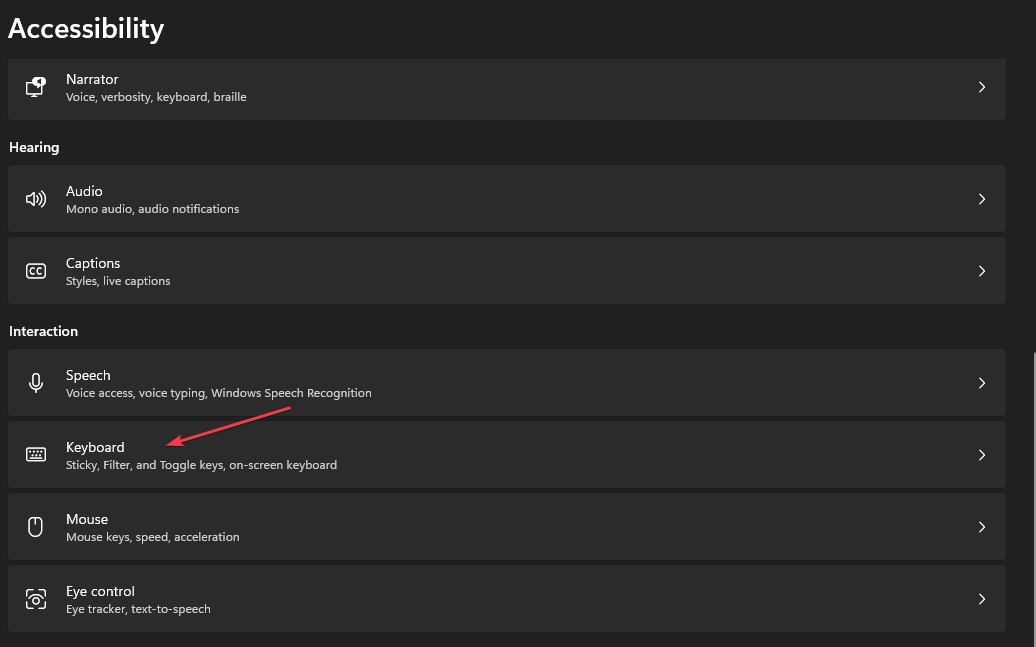
- Βρες το Κολλητικά κλειδιά επιλογή και απενεργοποιήστε τον διακόπτη.
- Επίλεξε το Κλειδιά φίλτρουκαι απενεργοποιήστε την επιλογή.
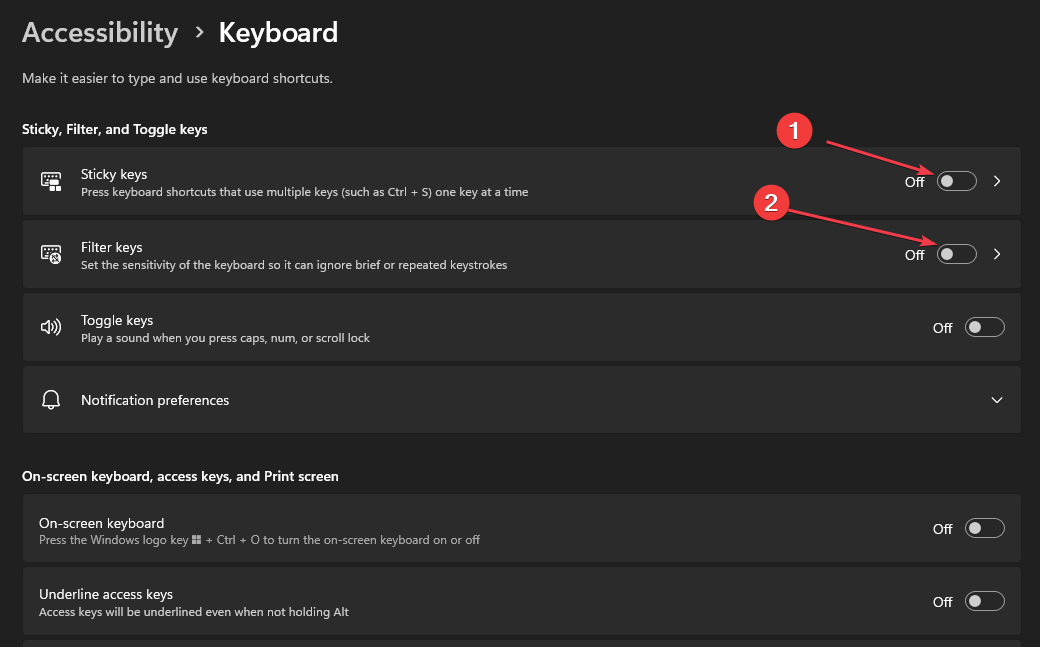
- Κλείστε το Ρυθμίσεις εφαρμογή και επανεκκινήστε τον υπολογιστή για να πραγματοποιήσετε τις αλλαγές.
Η απενεργοποίηση των πλήκτρων Sticky και Filter θα τερματίσει τις αντίστοιχες λειτουργίες τους και θα επιλύσει συνδυασμούς κουμπιών που ενδέχεται να επηρεάσουν τη λειτουργία του πλήκτρου Ctrl.
- Το κλειδί Backspace δεν λειτουργεί; Πώς να το διορθώσετε και εναλλακτικές λύσεις
- Μια ιστοσελίδα δεν εκτυπώνεται; Δείτε τι μπορείτε να κάνετε για να το διορθώσετε
- Διόρθωση: Λείπουν ορισμένα κουμπιά στο Epson Scan 2
- Σφάλμα Epson Scan 2 E425-B101: Πώς να το διορθώσετε γρήγορα
- Επιδιόρθωση: Δεν υπάρχει σήμα στην οθόνη αλλά ο υπολογιστής λειτουργεί
Υπάρχει εναλλακτικό κλειδί για το Ctrl;
Όχι, και Ναι. Σε ορισμένες περιπτώσεις, μπορείτε να χρησιμοποιήσετε το Βάρδια ή το Alt κλειδί για την αντικατάσταση του Ctrl κλειδί, π.χ. κατά την επιλογή αρχείων, την επισήμανση περιεχομένων κ.λπ.
Ωστόσο, το Ctrl το κλειδί είναι απαραίτητο για τις συντομεύσεις υπολογιστή. Τα εναλλακτικά πλήκτρα λειτουργούν μόνο για την αντικατάστασή του σε μικρές περιπτώσεις. Ως εκ τούτου, το χακάρισμα για τους περισσότερους χρήστες είναι το πληκτρολόγιο οθόνης για την επιλογή του κλειδιού.
Επιπλέον, οι παραπάνω διορθώσεις καλύπτουν πολλές γωνίες πιθανών αιτιών για τη μη λειτουργία του πλήκτρου Ctrl και είναι χρήσιμες ανεξάρτητα από την αιτία. Έχουμε επίσης ένα λεπτομερές άρθρο για το Το κλειδί των Windows δεν λειτουργεί και τρόπους επίλυσης του προβλήματος.
Τέλος, μπορεί να σας ενδιαφέρει τι να κάνετε εάν το Το αριστερό πλήκτρο Shift δεν λειτουργεί στον υπολογιστή σου.
Μη διστάσετε να αφήσετε τις ερωτήσεις και τις προτάσεις σας στην παρακάτω ενότητα σχολίων.
Εξακολουθείτε να αντιμετωπίζετε προβλήματα; Διορθώστε τα με αυτό το εργαλείο:
ΕΥΓΕΝΙΚΗ ΧΟΡΗΓΙΑ
Ορισμένα ζητήματα που σχετίζονται με το πρόγραμμα οδήγησης μπορούν να επιλυθούν πιο γρήγορα χρησιμοποιώντας μια προσαρμοσμένη λύση προγράμματος οδήγησης. Εάν εξακολουθείτε να αντιμετωπίζετε προβλήματα με τα προγράμματα οδήγησης, απλώς εγκαταστήστε OutByte Driver Updater και να το θέσει σε λειτουργία αμέσως. Έτσι, αφήστε το να ενημερώσει όλα τα προγράμματα οδήγησης και να διορθώσει άλλα προβλήματα υπολογιστή σε χρόνο μηδέν!


